Доброго часу доби, вже дуже давно я не писав у розділ «Для початківців користувачів. Тому сьогодні вирішив написати одну невелику статтю про те, як дізнатися свій внутрішній або зовнішній IP-адреси. Для початку трохи теорії.
IP-адреса — це унікальний адресу будь-якого пристрою всередині мережі. Так як мережа може бути внутрішній (мережа організована роутером або іншим сервером) або глобальною (інтернет). То і IP-адреси поділяються на два види: внутрішній і зовнішній. Перше служить для позначення пристрою всередині локальної мережі, а другий-для позначення всередині глобальної мережі Інтернет. Вся суть в тому, що всередині однієї мережі не може бути два однакових IP-адресу, завдяки цьому правилу і ми можемо створити FTP – або web-сервер на своєму домашньому комп’ютері. Зовнішній IP-адресу буває двох видів: динамічний (змінюється при кожному підключенні до інтернету) і статичні (закріплений до вашого акаунту у провайдера і не змінюється). Звичайно другий варіант зручніше, але за статична адреса майже у всіх (якщо не всіх) провайдерів доводиться платити додатково 100-200 рублів в місяць. І не кожен користувач хоче це робити. А тепер давайте розглянемо декілька способів визначення своїх адрес.
1. Як дізнатися свій зовнішній IP.
Тут все досить просто, для цього існує безліч ресурсів в інтернеті. Я віддаю перевагу використовувати сервіс від Яндекса, він доступний за адресою internet.yandex.ru дуже легко запам’ятати. Пройшовши за посиланням ви відразу ж побачите свій зовнішній IP-адресу.
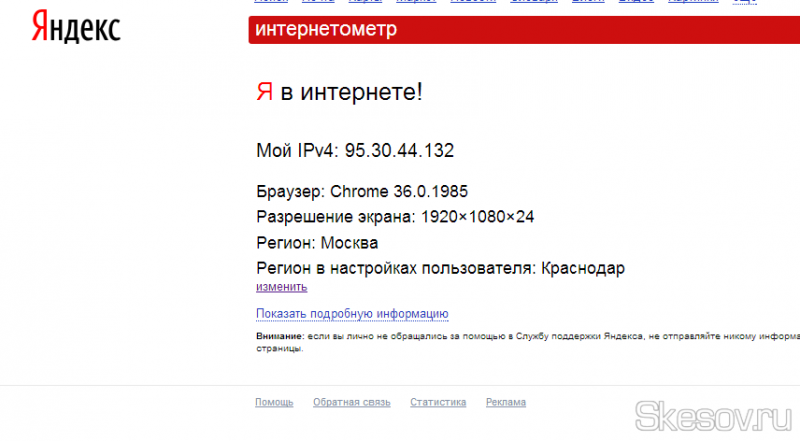
Але для вибору так вже додам ще кілька ресурсів для визначення IP:
http://myip.ru/
http://whatismyipaddress.com/
http://www.ip-address.org/
Крім сайтів є ще всякого роду програми, для визначення зовнішніх IP адрес. У мене стоїть програма Rainmeter, завдяки якій можна створити дуже інформативний робочий стіл, за допомогою зручних віджетів. Тим хто використовують дану програму можна завантажити скін mIGNimalistic в якому є віджет для відображення внутрішнього і зовнішнього IP-адреси.

2. Як дізнатися свій внутрішній IP-адресу.
Тут доведеться трохи покопатися в операційній системі. І я опишу два способи, щоб кожен зміг обрати той, який вам більше подобається або підходить під ваш випадок.
1 спосіб. Дізнатися внутрішній IP адреса через командний рядок.
Відкриваємо утиліту виконати клавішами Win+R і вводимо команду cmd. Тиснемо ОК. Для щасливих володарів Windows 8 достатньо натиснути правою клавішею в кутку Пуск і вибрати «Командний рядок«.

Вводимо команду ipconfig /all і тиснемо Enter.

В отриманій інформації шукаємо групу з ім’ям адаптера Ethernet. І дивимося свій внутрішній IP-адресу (він повинен бути позначений словом Основний).
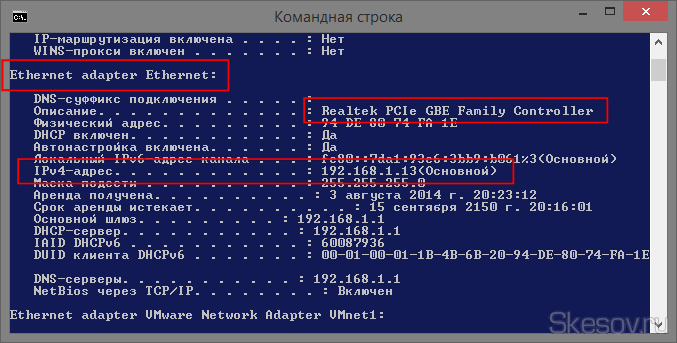
2 спосіб. З допомогою центру управління мережами і загальним доступом.
Відкриваємо центру управління мережами і загальним доступом. Вибравши його в треї або відкрийте «Панель керуванняМережа та ІнтернетЦентр управління мережами і загальним доступом»
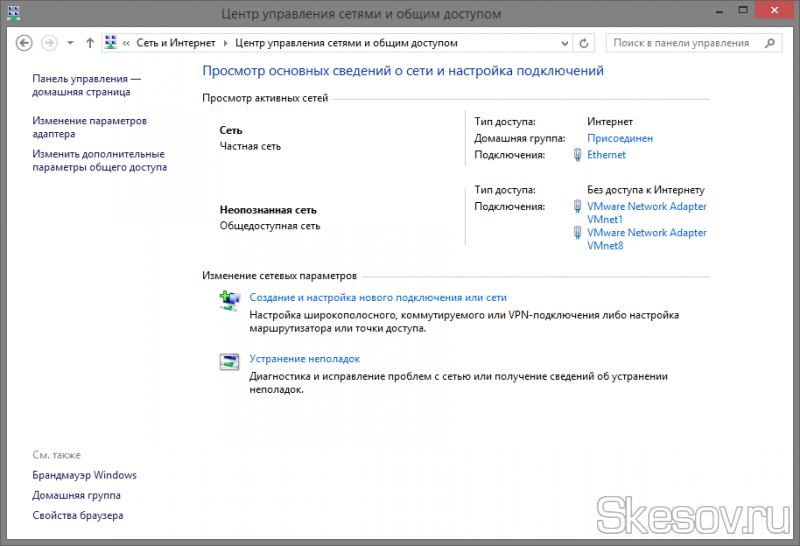
У центральній частині вікна клікаєм по синьому речі Ethernet під словом Інтернет. І у вікні тиснемо кнопку «Відомості».
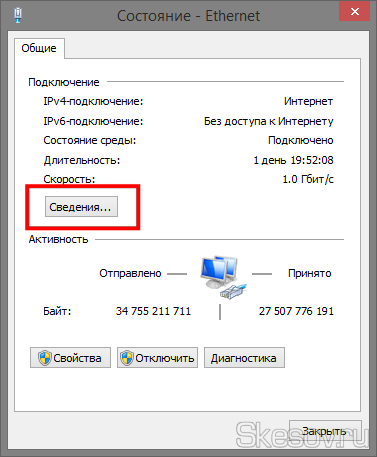
Відкриється вікно, в якому буде та ж інформація, що і в першому способі. У полі «Адреса IPv4» знаходиться ваш внутрішній IP адреса.
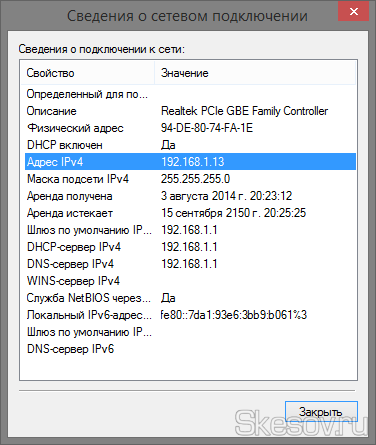
На цьому все. Сподіваюся ця стаття виявилася вам корисною, натисніть одну з кнопок нижче, щоб розповісти про неї друзям. Також підпишіться на оновлення сайту, введіть свій e-mail у полі праворуч.
Спасибі за увагу 🙂
Матеріал сайту Skesov.ru


